
有些朋友使用电脑的过程中可能需要暂时离开一下,但是又不希望别人动自己的电脑,这个时候可以使用电脑的锁屏功能。
前述
下面给大家分享的是Win11怎么快速锁屏的方法,具体操作步骤如下:
适用环境/工具
型号:台式电脑
系统:WIN11系统
软件:Windows11系统
功能和快捷键
win图标
操作步骤/方法
方法1
1 1、点击电脑主屏幕左下端的win图标,在弹出的界面点击账号图标。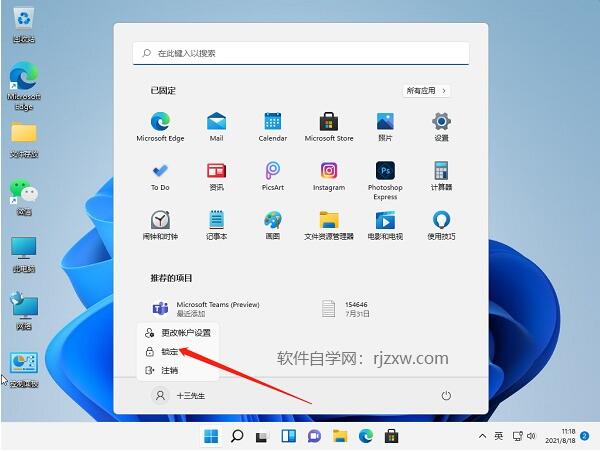 2
2、在弹出的选框中,点击【锁定】即可锁屏。
2
2、在弹出的选框中,点击【锁定】即可锁屏。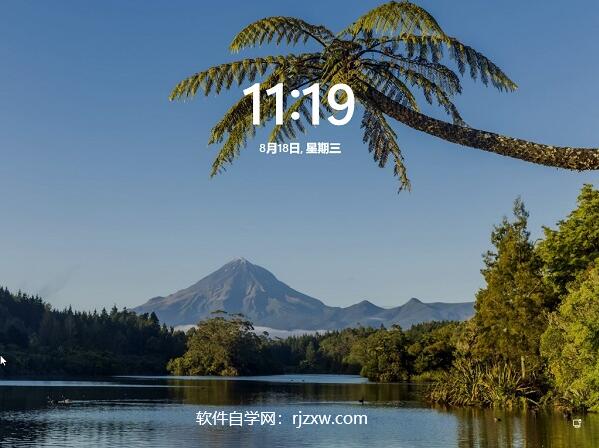 3
3、锁屏快捷键和手动锁屏方式是:同时按住键盘win键+L键。
3
3、锁屏快捷键和手动锁屏方式是:同时按住键盘win键+L键。 4
4、同时按住后,松开即可利用键盘的快捷方式快速锁屏。之后想要重新进入系统的话,如果之前有设置电脑开机密码的话就需要输入密码才能打开。
4
4、同时按住后,松开即可利用键盘的快捷方式快速锁屏。之后想要重新进入系统的话,如果之前有设置电脑开机密码的话就需要输入密码才能打开。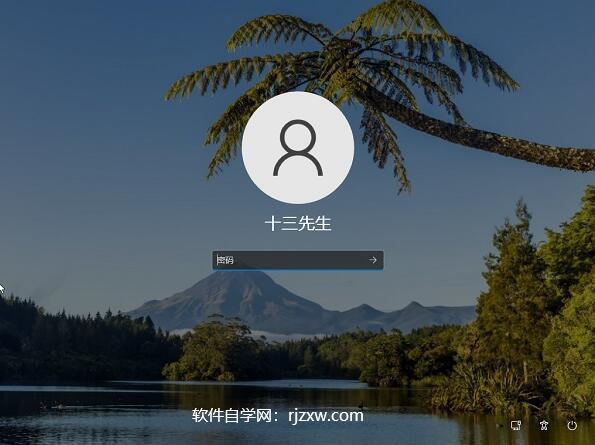 END
END
注意事项/总结
以上就是Win11怎么快速锁屏的方法,




